LG SN11RG User Manual [da]
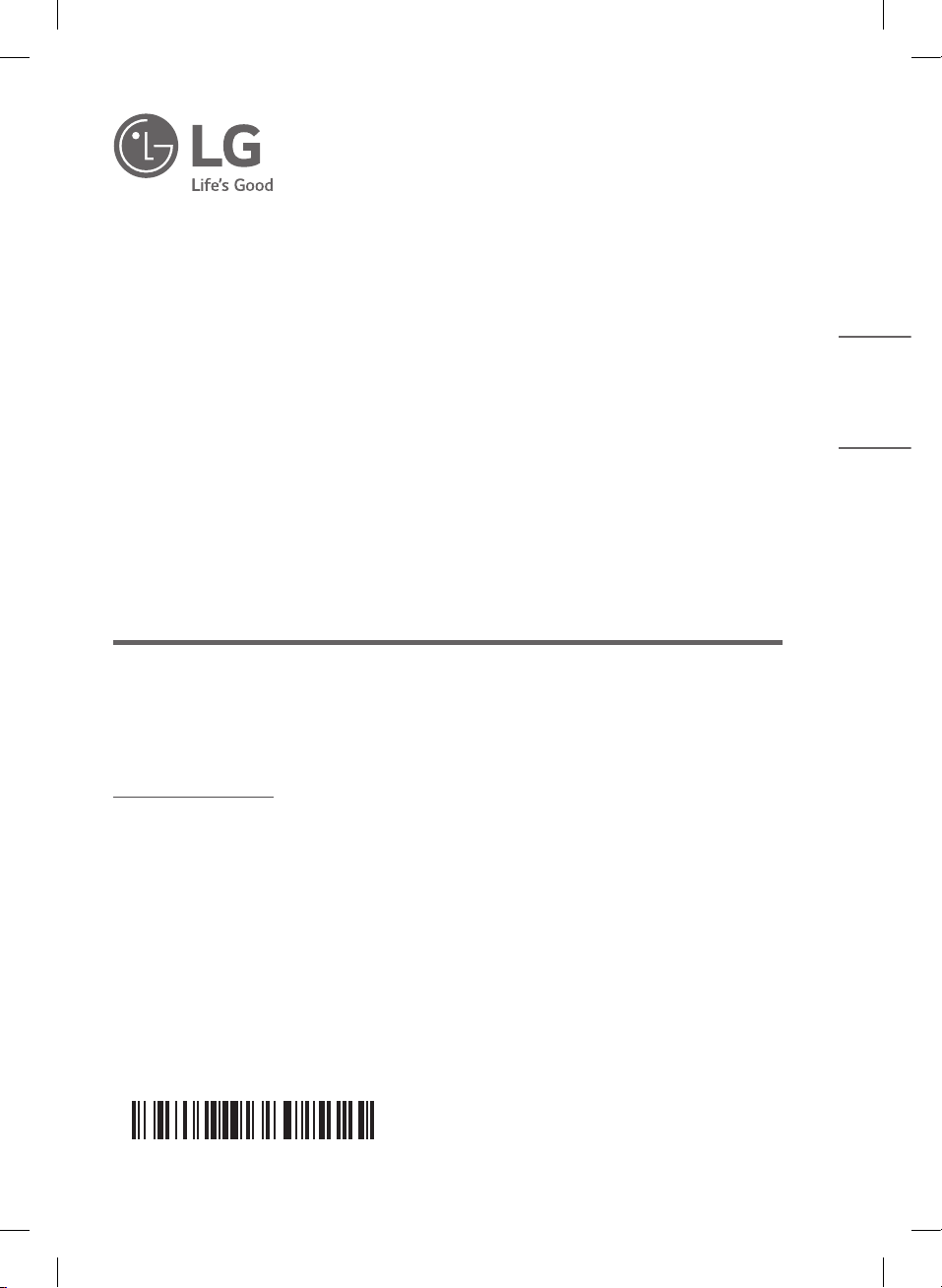
SIMPEL VEJLEDNING
LG
Wi-Fi lydbar
Du bedes læse brugervejledningen grundigt igennem, før du betjener
enheden. Gem brugervejledningen til evt. senere brug.
Hvis du vil se instruktioner om avancerede funktioner, skal du gå ind på
http://www.lg.com og hente brugervejledningen. Noget af indholdet i denne
brugervejledning kan variere fra din enhed.
MODEL
SN11RG
www.lg.com
Copyright © 2020 LG Electronics Inc. Alle rettigheder forbeholdes.2001_Rev01
DANSK
MFL71698820
SN11RG.DSWELLK_SIMPLE_DAN_MFL71698820.indd 1 2020-03-16 7:47:57
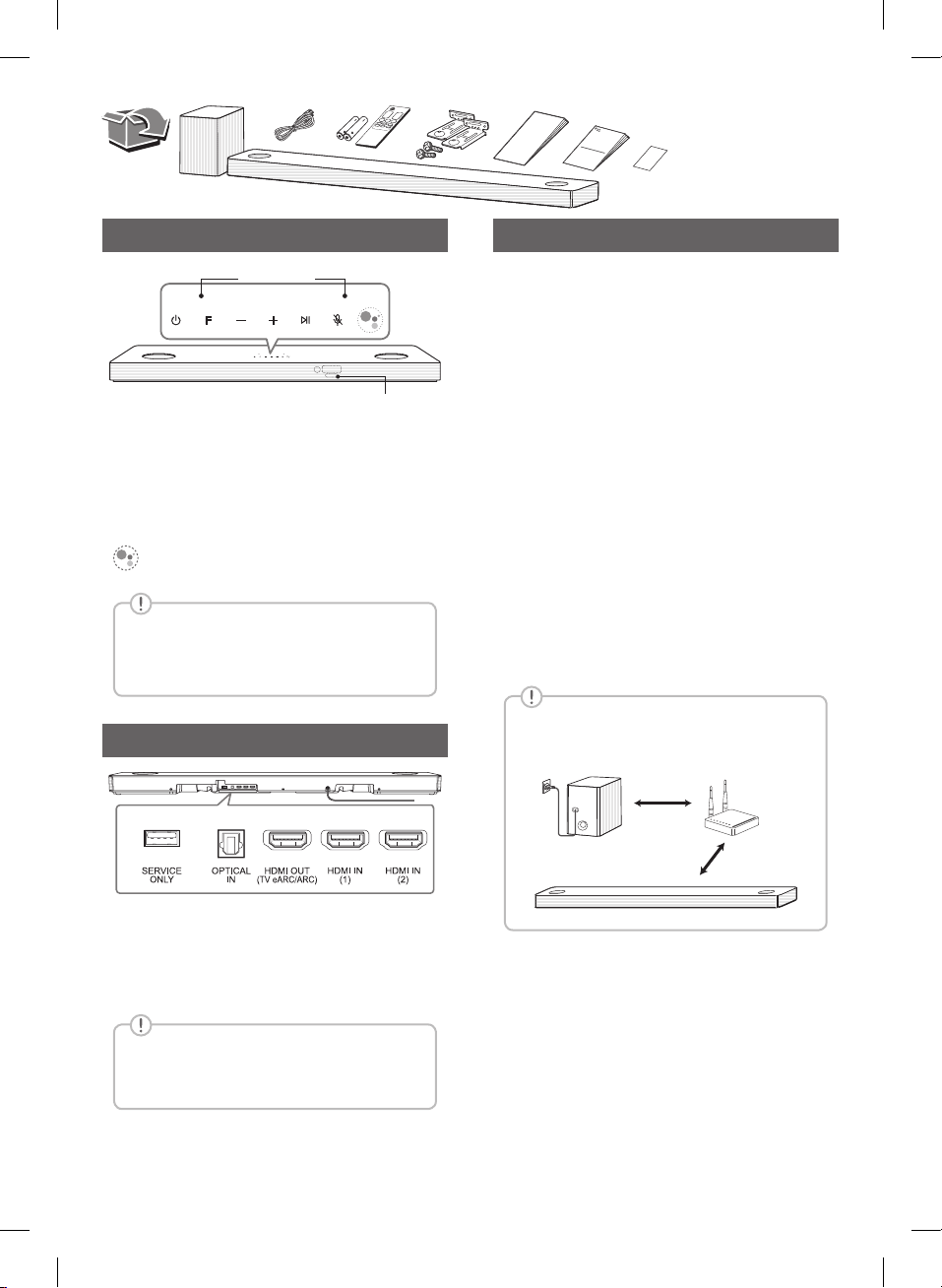
Frontpanel
Subwoofer-forbindelse
Mikrofon
LED for Google Assistent
1 (Standby) ·········Tænder og slukker for enheden.
F (Funktion ) ·························Vælger funktion
p/o (Lydstyrke) ················Justerer lydstyrken
N ········································Afspil/pause
> (Slå lyd for mikrofon fra)··············Aktiverer og
deaktiverer Stemmegenkendelse.
·······Aktiverer standby og stopper feedback for
Google Assistent.
Nulstil enheden
Tryk på og hold knappen > på enheden
nede, indtil du hører biplyden én gang.
Bagpanel
Anbring den trådløse subwoofer nær lydbjælken, og
følg trinene nedenfor.
a Forbind lydbjælkens strømkabel og den trådløse
subwoofer til stikkontakten.
b Tænd for lydbjælken.
• Lydbjælken og den trådløse subwoofer
forbindes automatisk. Den grønne LED i
subwooferen tændes.
Forbind subwooferen manuelt
Hvis der ikke kommer nogen lyd fra subwooferen,
forsøg at opret forbindelse manuelt istedet.
a Tryk på Pairing på bagsiden af den trådløse
subwoofer
• Den grønne lysdiode på bagsiden af den
trådløs subwoofer blinker hurtigt.
(Hvis den grønne LED ikke blinker, skal du
trykke på og holde nede på Pairing-knappen.)
b Tænd for lydbjælken.
• Parring er gennemført. Den grønne lysdiode på
bagsiden af den trådløs subwoofer tændes.
Hold lydbjælke og subwoofer 1 m væk fra
enheder (fx trådløs router, mikrobølgeovn
osv.), så du undgår trådløs interferens.
1 m
!
USB (Kun service) ······ Hent software-opdateringer.
OPTICAL IN ···············Tilslut til en optisk enhed.
HDMI OUT (TV eARC/ARC) ············ Tilslut til TV.
HDMI IN (1) / HDMI IN (2) ·····Tilslut til enhed med
Hvis det optisk kabel er ikke forbundet i
den korrekt retning, det kan årsag skade af
optisk donkraft.
SN11RG.DSWELLK_SIMPLE_DAN_MFL71698820.indd 2 2020-03-16 7:47:58
HDMI OUT.
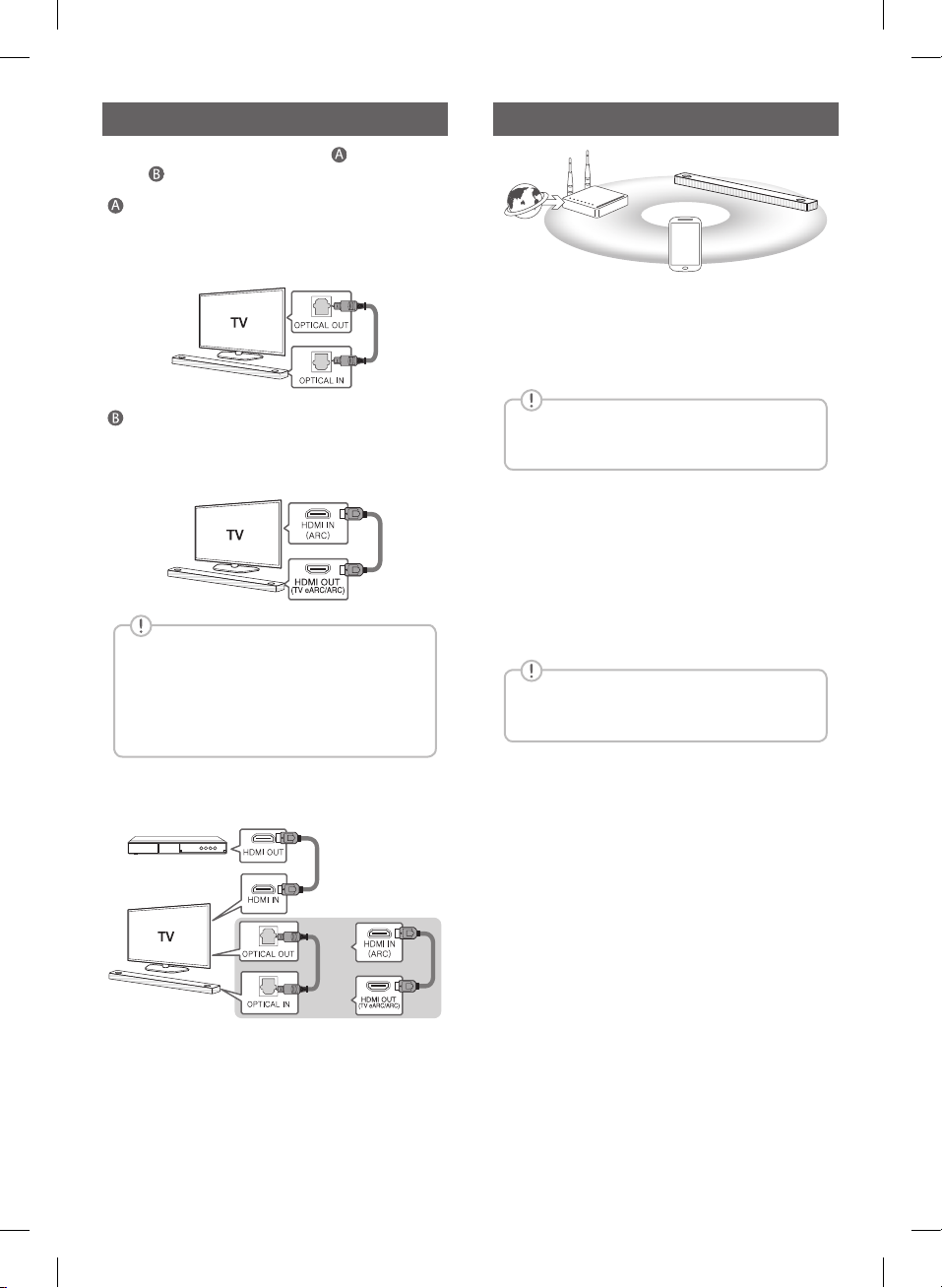
TV-tilslutning
Netværksforbindelse
Tilslut lydbjælken og TV via. Optical ( ) eller HDMI
ARC ( ).
Optisk tilslutning
a Tilslut lydbjælken til TV’et via. det optiske kabel.
b Indstil [Ekstern højttaler (optisk)] i
indstillingsmenuen på TV’et.
HDMI (TV eARC/ARC) tilslutning
a Tilslut lydbjælken til TV’et via. HDMI-kabel.
b Indstil [Ekstern højttaler (HDMI ARC)] på dit TV’s
indstillingsmenu.
• HDMI-tilslutning er ikke muligt, hvis TV’et
ikke understøtter HDMI ARC.
• ARC signalet har første prioritet, hvis
enheden er tilsluttet med OPTICAL og ARC
på samme tid.
a
c
b
a Tjek netværksforbindelsen. Der bør være
installeret en router, der er tilsluttet netværket.
b Forbind din Smart-enhed med dit
hjemmenetværk.
c Tilslut lydbjælken til strømforsyningen.
Alle enheder skal være tilsluttet samme
router.
Trin 1. Installér appen “Google Home”
Hent appen Google Home fra Google Play Store eller
App Store.
Trin 2. Kongurér Wi-Fi-forbindelsen
med appen
a Tilslut din smart-enhed til det Wi-Fi-netværk,
som du bruger til højttaleren.
Ved iOS-enheder skal Bluetoothindstillingen slås til på din smart-enhed.
b Start appen “Google Home”.
Tilslutning af ekstra enhed
a Tilslut til ekstern enhed, som vist forneden:
(Kabel-tv-boks,
afspiller osv.)
ELLER
b Vælg indgangskilden ved at trykke på F-knappen
gentagne gange.
SN11RG.DSWELLK_SIMPLE_DAN_MFL71698820.indd 3 2020-03-16 7:47:59
c Følg trinene til Wi-Fi-forbindelse i appen.
• Når højttaleren er tilsluttet korrekt til Wi-Fi,
vises “CONNECTED (TILSLUTTET)” på
skærmen med lyd.
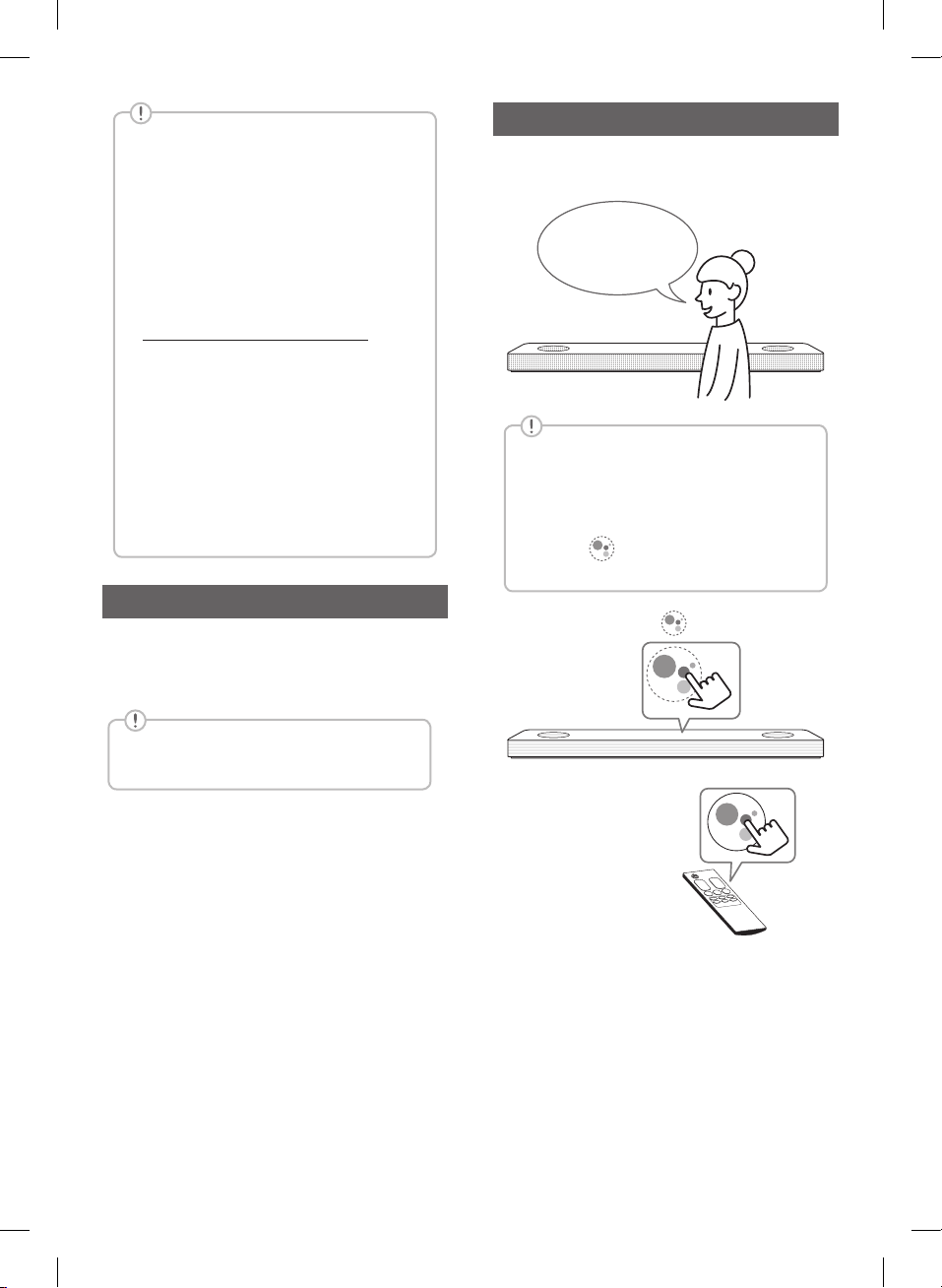
• Når du opretter forbindelse til Wi-Fi, kan
denne app anmode om at oprette en
Google-konto. Det kræver en Google-konto
for at bruge denne app.
• Appen “Google Home” leveres af Google.
Den kan revideres ved en ændring af
Google-politikken.
• StartetGoogleAssistent(konguration,
brug, hjælp osv.) ved at søge i “Hjælp til
Google Assistent” eller besøge webstedet.
https://support.google.com/assistant.
Dette offentlige websted leveres til
enheder, der fungerer med Google
Assistent.
• Højttaleren understøtter ikke alle
funktioner, der nævnes i “Hjælp til Google
Assistent”.
• Højttaleren er ikke kompatibel med
“Smart ThinQ”-appen. Derfor er den ikke
tilgængelig i opsætningen og kan ikke
styres ved at bruge “Smart ThinQ”-appen.
Sådan bruges “Google Assistent”
Kontrollér, at højttaleren er tilsluttet til Wi-Fi.
Eksempel 1. Sig “Hey Google”
Hey Google.
Google Assistent reagerer kun på
stemmekommandoer, når du bruger Wi-Fi
eller BT (Bluetooth) som indgang.
Hvis du bruger HDMI, optisk, ARC, eller
lydsynkronisering (optisk), skal du bruge
knappen
Assistent.
til at aktivere Google
Bluetooth-forbindelse
Trin 1. Opret forbindelse til Wi-Fi
Kontrollér, at højttaleren opretter forbindelse til Wi-Fi
ved hjælp af appen “Google Home”.
Funktionen Bluetooth er inaktiv, før der
oprettes forbindelse til Wi-Fi.
Trin 2. Skift funktion
Vælg funktionen Bluetooth ved at trykke på F
gentagne gange.
Trin 3. Find og vælg navnet på din
højttaler
Vælg navnet på højttaleren, der blev indstillet i appen
“Google Home” på enhedslisten på din smart-enhed.
Når Bluetooth er tilsluttet, vises “PAIRED” på
skærmen.
Eksempel 2. Tryk på .
ELLER
SN11RG.DSWELLK_SIMPLE_DAN_MFL71698820.indd 4 2020-03-16 7:48:00
